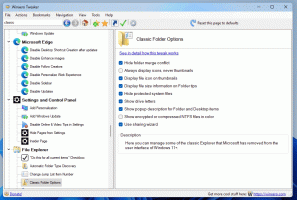Opera 37 verfügt über einen integrierten Werbeblocker
Der Opera-Browser für PCs kommt jetzt mit einer neuen Funktion. Mit Version 37 verfügt es über einen integrierten Werbeblocker, mit dem Sie Anzeigen auf allen von Ihnen besuchten Websites entfernen können! Dies kann viel mehr Benutzer für diesen norwegischen Browser gewinnen.
Werbung
Opera ist dafür bekannt, das Rendering-Backend von seiner eigenen Presto-Engine auf eine Chromium-basierte Engine umzustellen. Sie haben auch alle Funktionen ihrer alten Codebasis gelöscht und einen Neuanfang unternommen. Mit dieser großen Änderung verlor Opera alle seine Power-User-Funktionen und wurde zu einem gewöhnlichen Browser wie Microsoft Edge oder Apple Safari, ohne etwas Besonderes. Heute kommen neue beeindruckende Features selten in Opera vor. Diese Änderung ist jedoch sehr schön und eine unerwartete angenehme Überraschung für alle Opera-Benutzer.
Der eingebaute Werbeblocker ist keine neue Idee für Webbrowser. Viele Desktop- und mobile Browser verfügen bereits über Funktionen zum Blockieren von Anzeigen mithilfe von Erweiterungen oder verfügen über eine native Funktion. Maxthon hat beispielsweise AdBlockPlus integriert. Der beliebte russische Browser Yandex für den Desktop verfügt auch über einen integrierten Werbeblocker. Es gibt auch
Werbeblocker und Ghostery-Browser für Android verfügbar, die von Entwicklern dieser beliebten Erweiterungen zum Blockieren von Anzeigen für Mainstream-Browser entwickelt wurden.In Opera ist die Funktion zum Blockieren von Werbung mit der Version 37 endlich angekommen, die sich derzeit in der Entwicklung befindet. Sobald Sie es installiert und eine Website mit Anzeigen geöffnet haben, werden Sie vom Browser aufgefordert, diese zu blockieren. So sieht es aus:
Ein spezielles Symbol in der Adressleiste zeigt an, dass Anzeigen blockiert werden. Der Benutzer kann darauf klicken und die Seitenladestatistiken anzeigen. Der Browser meldet die Geschwindigkeitsvorteile beim Laden der Webseite mit deaktivierten Anzeigen.
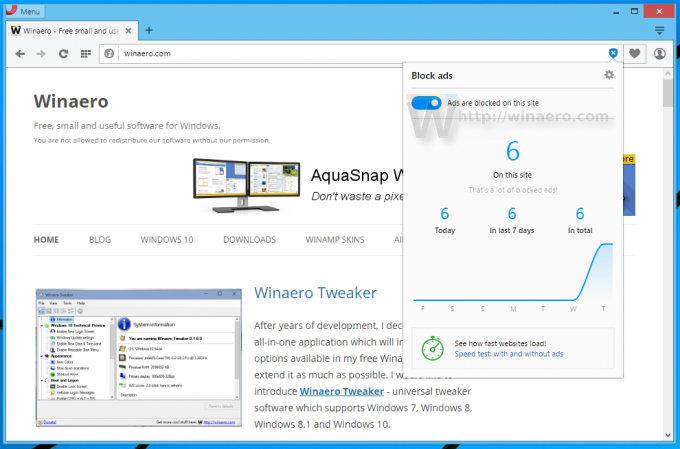
Der Werbeblocker kann über die Einstellungen des Browsers aktiviert oder deaktiviert werden. Diese Option befindet sich unter "Datenschutz", wie unten gezeigt:
Dort kann der Benutzer Ausnahmen festlegen, indem er Sites zur Liste hinzufügt. Einige Websites werden bereits standardmäßig zur Ausnahmeliste hinzugefügt.
Dies ist ein guter Schritt von Opera, um es dem durchschnittlichen Benutzer zu ermöglichen, das werbefreie Web zu genießen. Der Benutzer muss nichts weiter tun oder installieren, außer Opera zu installieren, um Werbung zu blockieren. Dies macht es Anfängern definitiv einfacher.
Für Website-Besitzer ist die Situation jedoch nicht von Vorteil. Die meisten Websites decken heute ihre Ausgaben durch Anzeigenschaltung. Hochwertige Inhalte zu schreiben ist keine leichte Aufgabe und Benutzer sind nicht bereit, Abonnementgebühren für das Lesen von Inhalten zu zahlen. Die einzige andere Option besteht also darin, Anzeigen neben dem Inhalt anzuzeigen. Winaero ist da keine Ausnahme. Werbeeinnahmen ermöglichen es mir, alle Hosting- und Verwaltungskosten zu decken, und die Einnahmen reichen immer noch kaum aus, um die Site am Laufen zu halten. Wenn Browser mit eingebauten Werbeblockern zum Mainstream werden, bin ich gezwungen, Winaero zu schließen. Oder ich muss meine Apps bezahlen, was ich bisher immer vermieden habe. Allerdings verändert sich die Welt.